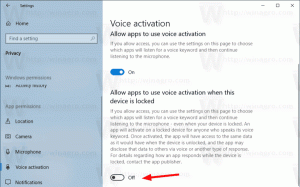Kaip išjungti „Windows Defender“ dėklo piktogramą „Windows 10 Anniversary Update“.
„Windows 10 Anniversary Update“ atnešė dar vieną „Windows 10“ vartotojo sąsajos pakeitimą. „Windows Defender“ gavo dėklo piktogramą, kuri matoma iš dėžutės ir nurodo integruotos apsaugos būseną. Jei nesate patenkinti tai matydami, pateikiame būdą, kaip jo atsikratyti ir atkurti „Windows 10“ veikimą 2015 m. liepos mėn. leidime ir 1511 versijoje.
Šio rašymo metu tikroji „Windows 10 Anniversary Update“ versija yra 14342 versija. Šioje versijoje „Windows Defender“ dėklo piktograma atrodo taip:
„Microsoft“ įdiegė naują pagalbinį įrankį, kuris nupiešia piktogramą. Jis įsikūręs čia:
C:\Program Files\Windows Defender\MSASCuiL.exe
Šis failas paleidžiamas paleidžiant, kai prisijungiate prie „Windows 10“ paskyros, todėl dėkle pasirodo piktograma. Norėdami atsikratyti piktogramos, galite pašalinti MSASCuiL.exe iš paleisties. Ši operacija neturi šalutinio poveikio ir visiškai išjungs dėklo piktogramą.
Išjunkite „Windows Defender“ dėklo piktogramą „Windows 10 Anniversary Update“.
Norėdami pašalinti MSASCuiL.exe iš paleisties, naudosime straipsnyje aprašytus metodus
Kaip pridėti arba pašalinti paleisties programas sistemoje „Windows 10“..- Atidarykite Task Manager.
- Perjunkite į skirtuką pavadintą Pradėti.
Patarimas: Galite atidaryti užduočių tvarkyklės skirtuką Paleistis tiesiogiai sistemoje „Windows 10“, vykdydami šią komandą:taskmgr /0 /paleistis
Pažiūrėkite, kaip sukurkite spartųjį klavišą, skirtą paleisties programoms valdyti sistemoje „Windows 10“..
- Raskite eilutę pavadinimu „Windows Defender vartotojo sąsaja“, kaip parodyta toliau:
Kai tai padarysite, turite atsijungti nuo „Windows“ paskyros ir vėl prisijungti. Tai pašalins „Windows Defender“ dėklo piktogramą iš „Windows 10 Anniversary Update“.
Patarimas: jei atkūrėte klasikinę užduočių tvarkyklę sistemoje Windows 10 pagal Šis straipsnis, tada jums taip pat reikės atkurti klasikinę msconfig. Po to galite paleisti C:\Windows\System32\msconfig1.exe ir naudoti jos skirtuką Paleistis, kad išjungtumėte „Windows Defender“ dėklo piktogramą.
Viskas.